Сега дори звуковите карти, вградени в дънни платки, могат да произвеждат висококачествен звук, но понякога желаният резултат не може да бъде постигнат поради някакви недостатъци на използваното оборудване за възпроизвеждане на звук. Тази ситуация може да бъде частично коригирана чрез настройка на еквалайзера - системен елемент на операционната система, който отговаря за регулирането на честотите и ви позволява да постигнете желания звук. Първо ще трябва да активирате тази опция, след което да я коригирате според личните си предпочитания. Става дума за основната задача, която ще бъде обсъдена по-нататък на примера с последната версия на Windows.
Метод 1: Програми на трети страни
Като първата опция за активиране на еквалайзера, предлагаме да разгледаме програми на трети страни за настройка на звука. Често тяхната функционалност е просто повече от тази, предлагана от инструментите, вградени в операционната система. Има огромен брой представители на такъв софтуер, така че няма да е възможно да се разгледат всички от тях и днес взехме ViPER4Windows за пример.
- Всеки софтуер на трети страни трябва първо да бъде изтеглен и инсталиран. По-добре е да изтеглите от официалния сайт, за да не заразите компютъра си с вируси. Що се отнася до ViPER4Windows, можете да продължите с изтеглянето, като кликнете върху бутона за връзка по-горе.
- След изтеглянето се извършва стандартна инсталация, така че няма да се фокусираме върху този аспект.
- Когато стартирате програмата за първи път, можете да се запознаете с основните й инструменти и опции, за да разберете какво въздействие може да има върху качеството на възпроизвеждане. След това преминете към настройките на еквалайзера, като щракнете върху съответния бутон.
- В прозореца, който се отваря, има много ленти с различни честотни диапазони. Започнете да ги настройвате и слушайте промените в реално време, за да постигнете желания ефект.
- Обърнете внимание на бутона „Предварително зададени“... Когато кликнете върху него, ще се отвори прозорец с предварително подготвени конфигурации за различни музикални жанрове.
- Ако сте доволни от един от наличните профили, просто го изберете и запазете промените.
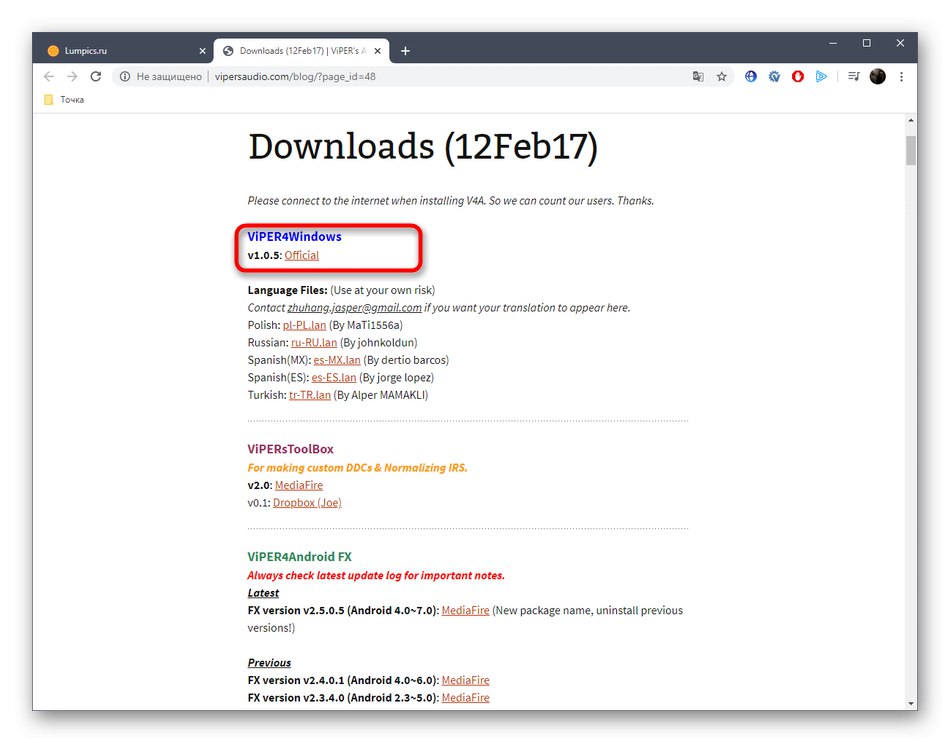
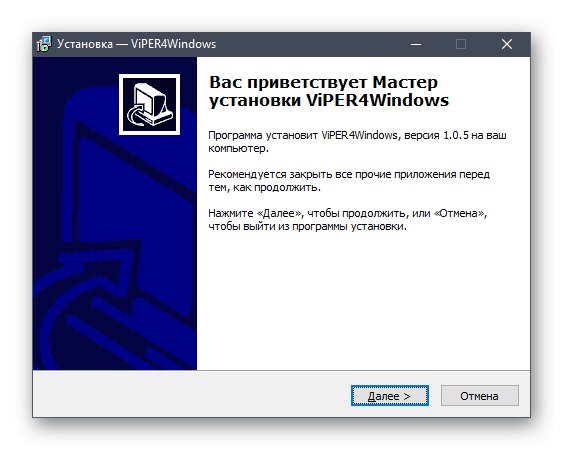
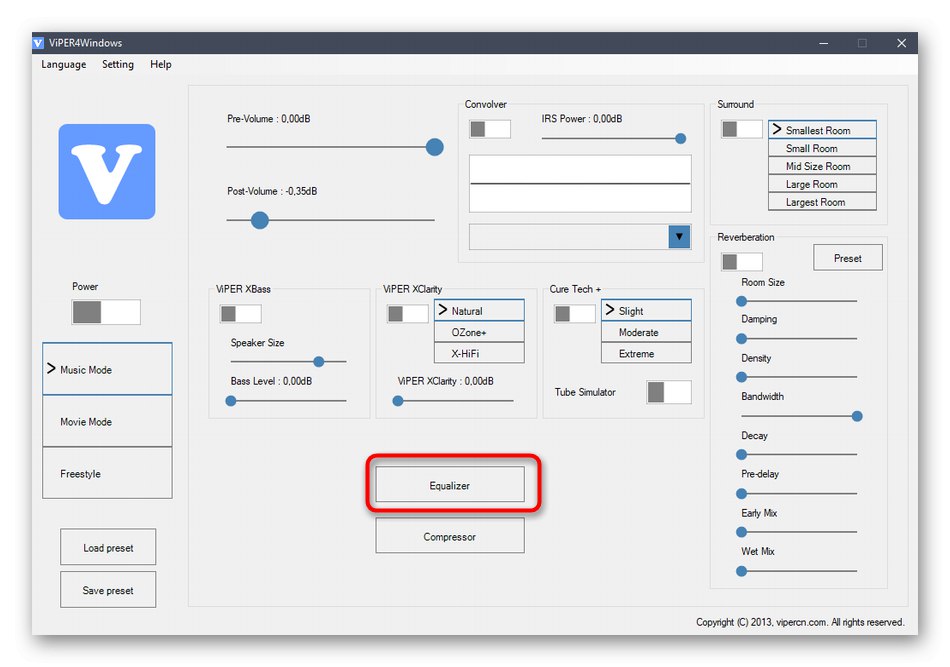
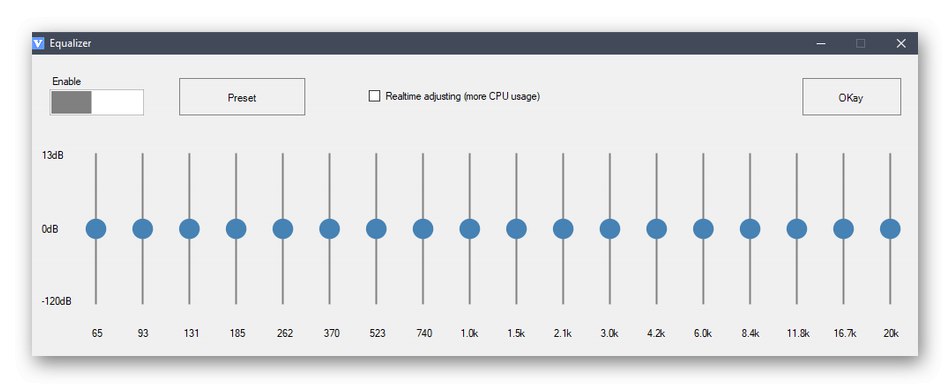
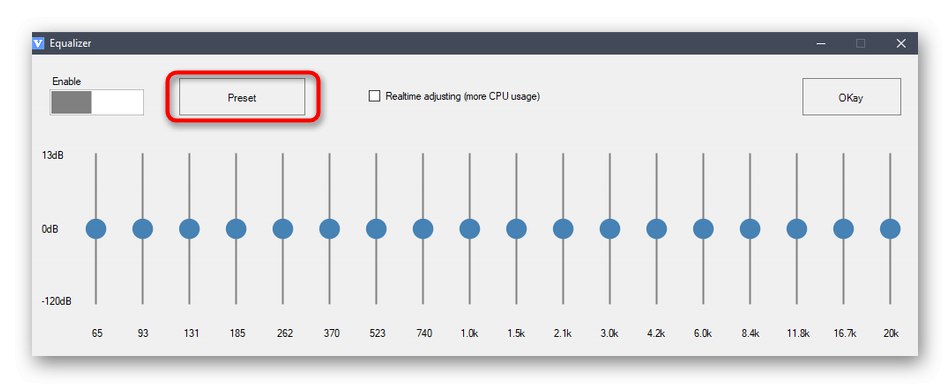
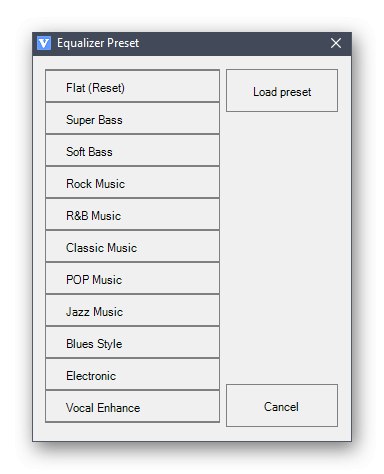
Приблизително същият принцип се използва от други програми за настройка на звука, вътре в които има свой собствен персонализиран еквалайзер. Ако не ви е харесало горното приложение, предлагаме ви да се запознаете със списъка с алтернативни решения, като прочетете отзивите на следните връзки.
Повече информация:
Софтуер за настройка на звука
Програми за усилване на звука на компютър
Метод 2: Realtek HD Audio Manager
Този метод е подходящ за всички потребители, които имат звукови карти от Realtek. Сега почти всички дънни платки имат звуков компонент от тази компания, така че не би трябвало да има проблеми с регулирането на еквалайзера. Преди да започнете следващите стъпки обаче, препоръчваме да се уверите, че всички необходими драйвери и самият контролен панел са инсталирани в операционната система. Можете да се справите с тази задача, като изучите отделно ръководство на нашия уебсайт на връзката по-долу.
Повече информация: Изтеглете и инсталирайте звукови драйвери за Realtek
- На първо място, за да конфигурирате еквалайзера, трябва да отворите Realtek HD Manager. Това се прави, например, чрез иконата в лентата на задачите или изпълним файл в папката с компонента. За повече подробности относно всички методи за отваряне на диспечера прочетете друга статия на нашия уебсайт, като кликнете върху следната връзка.
- След стартиране отидете до раздела "Звуков ефект".
- Тук можете веднага да настроите настройка на еквалайзера, като използвате предоставените предварителни настройки. Ако трябва да го персонализирате сами, щракнете с левия бутон върху специалния бутон.
- Остава само да настроите честотите и да запазите промяната като отделен профил, като му дадете подходящо име.
- Сега можете да превключвате между вашите профили и предварителни настройки, като разширите изскачащото меню и изберете желания елемент.
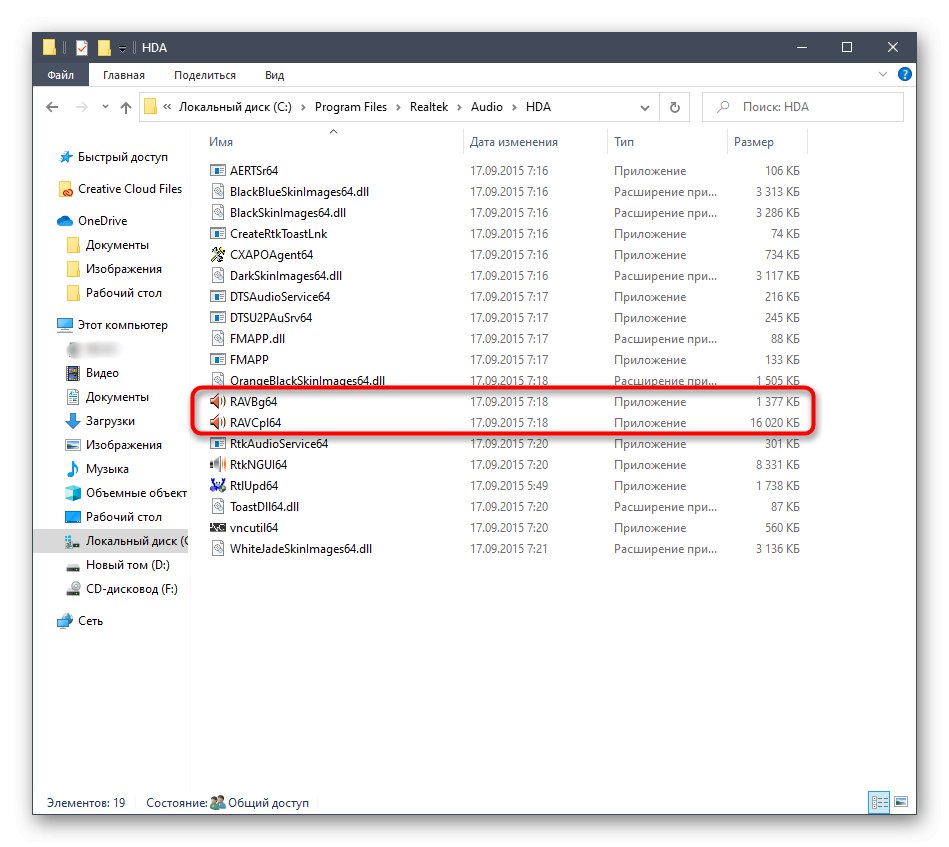
Повече информация: Методи за отваряне на Realtek HD Manager в Windows 10
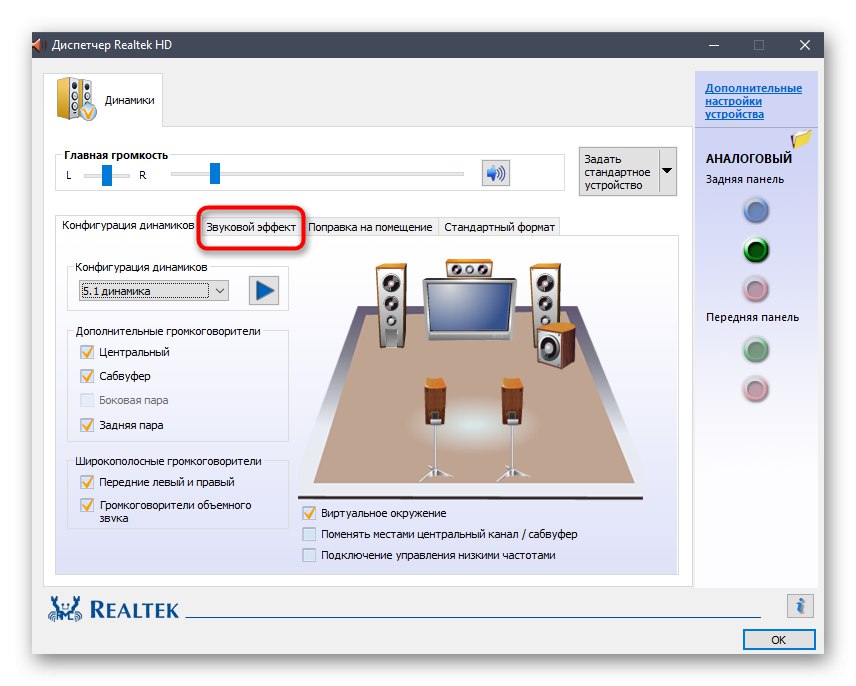
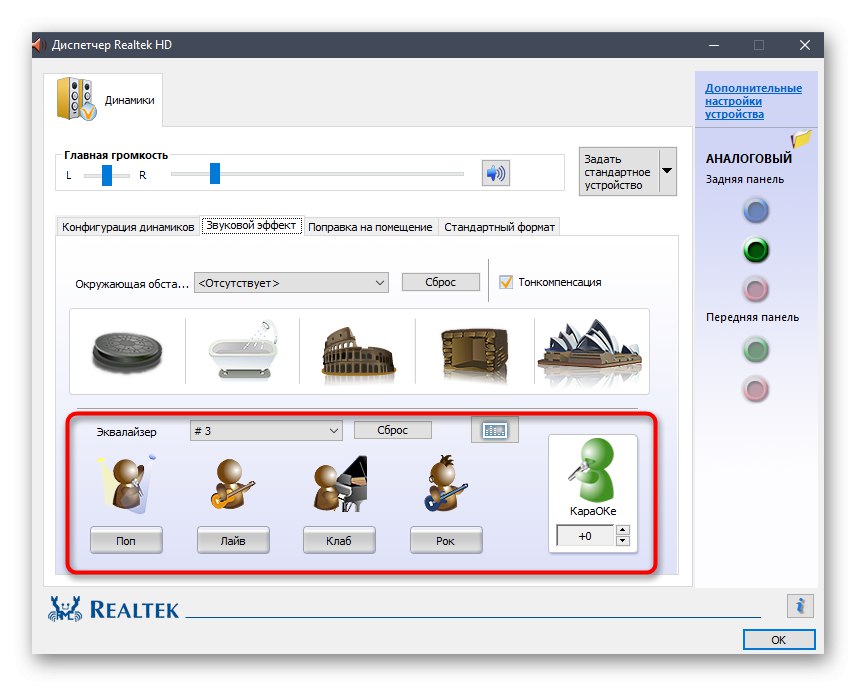
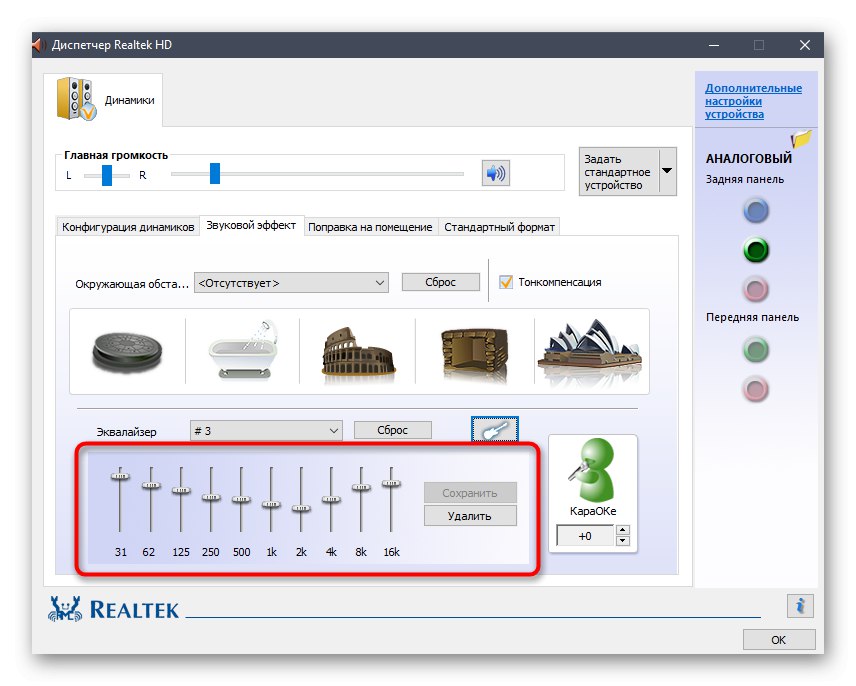
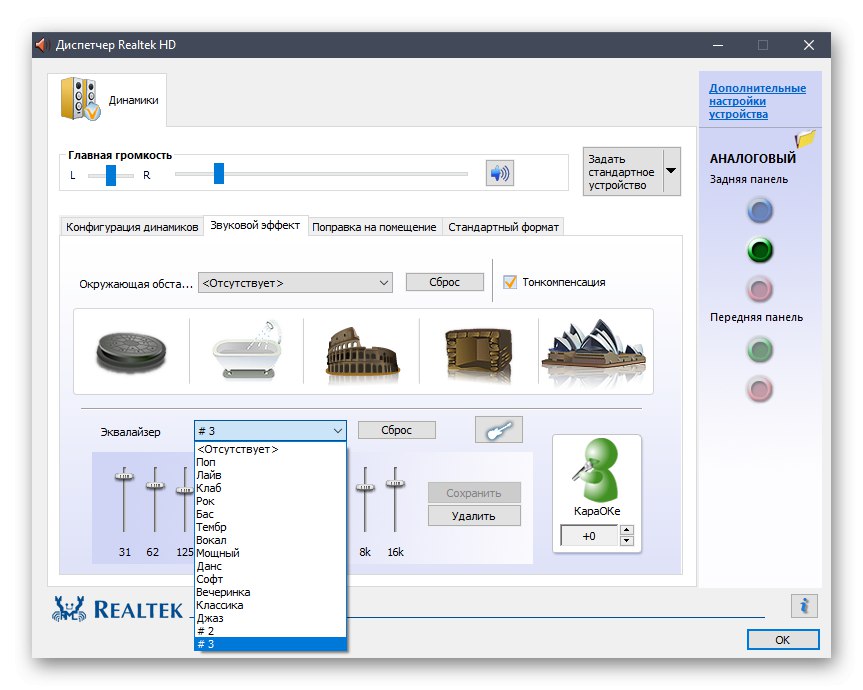
Метод 3: Звуков контролен панел
Операционната система Windows 10 има меню, където можете да регулирате звука, включително еквалайзера. Ако предишните два метода не са удобни за вас, препоръчваме да използвате този, тъй като той е окончателен.
- Отвори "Старт" и отидете на "Настроики"като щракнете върху иконата на зъбно колело.
- В прозореца, който се показва, се интересувате от раздела "Система".
- Преместете се през левия панел до "Звук".
- Щракнете върху етикета Звуков контролен панел.
- В раздела ще се отвори отделно меню „Възпроизвеждане“... Тук намерете активния високоговорител и щракнете двукратно върху него с левия бутон на мишката.
- Отидете в раздела "Подобрения".
- Поставете отметка в квадратчето до "Еквалайзер".
- Сега можете да приложите съществуващите настройки или да преминете към формирането на вашата конфигурация.
- Начинът, по който се управляват плъзгачите, е същият като обсъждания по-рано и когато сте готови, не забравяйте да запазите промените.
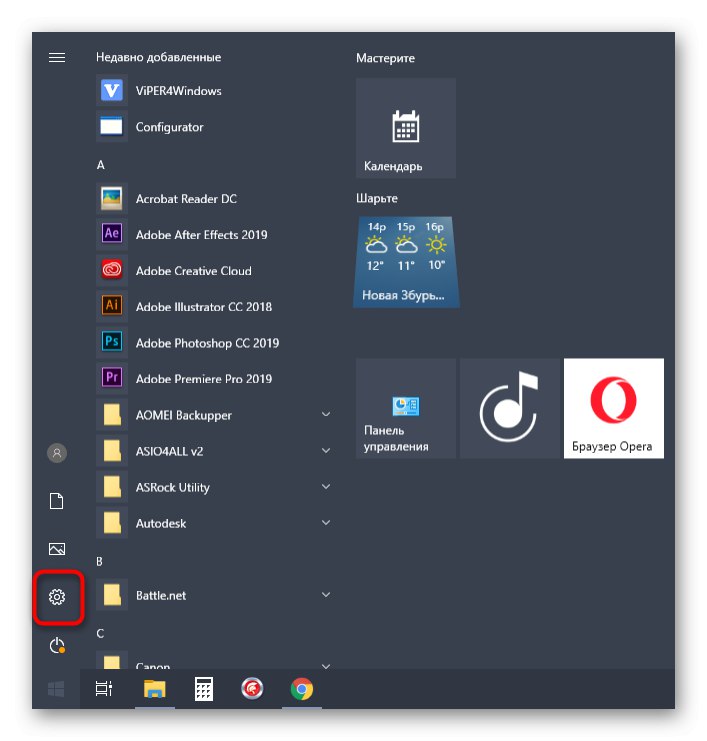
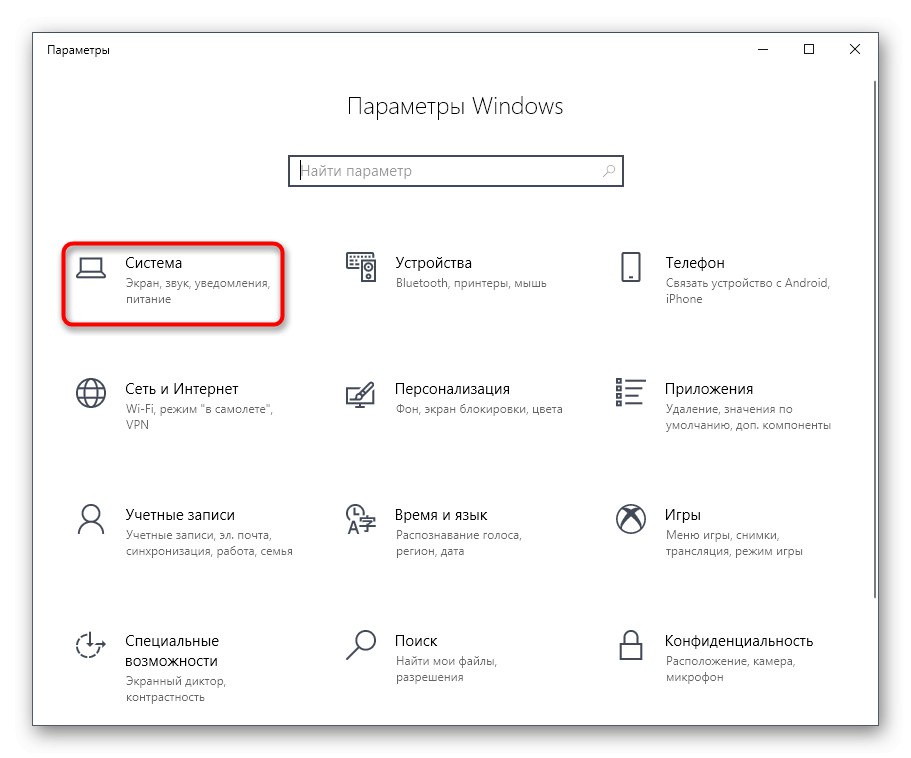
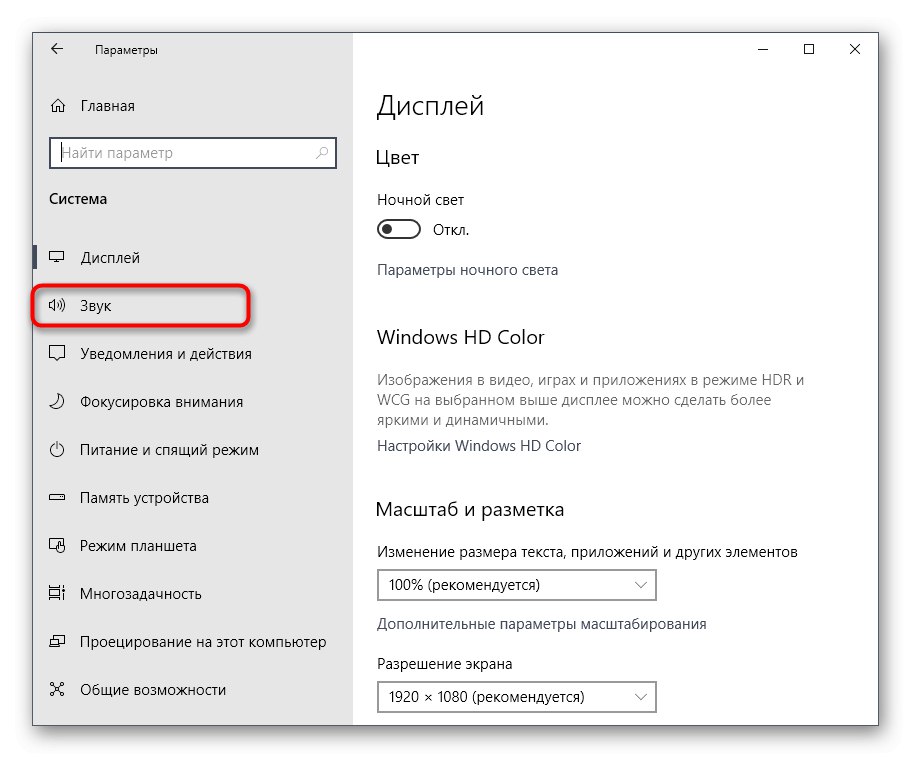
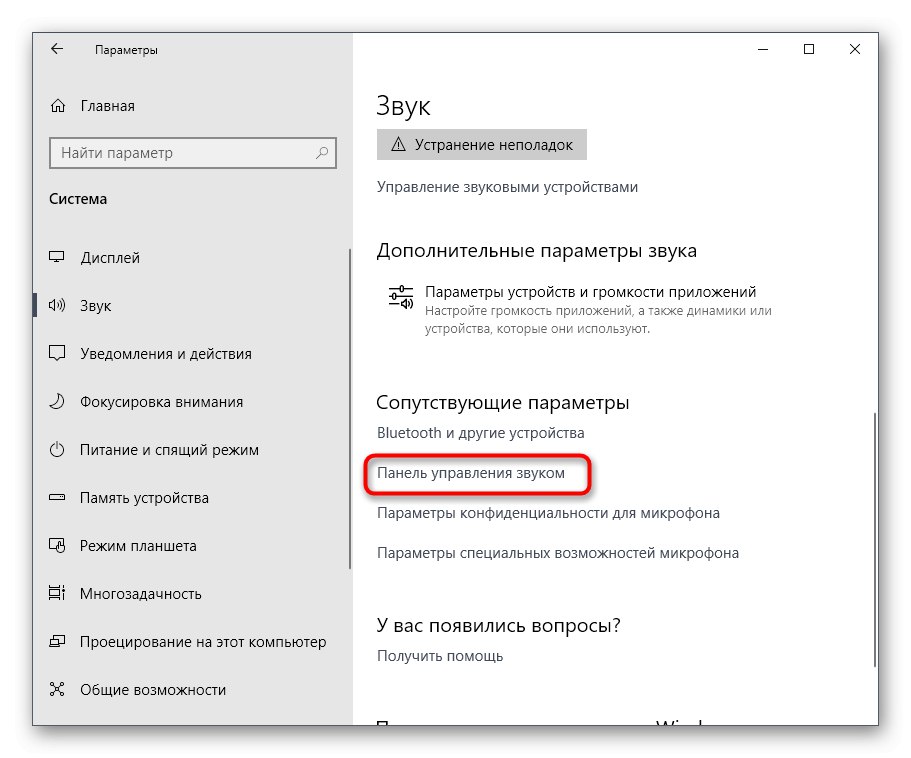
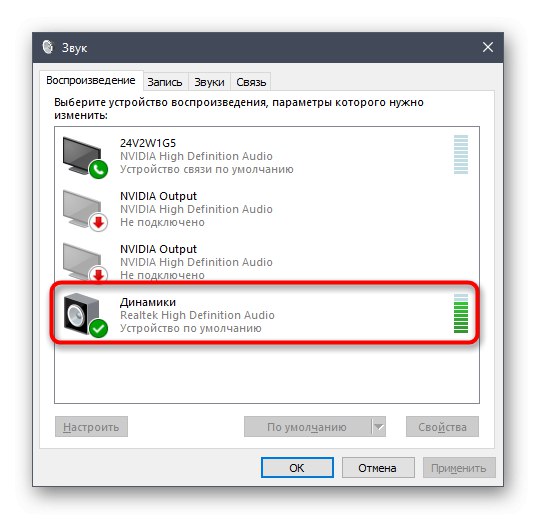
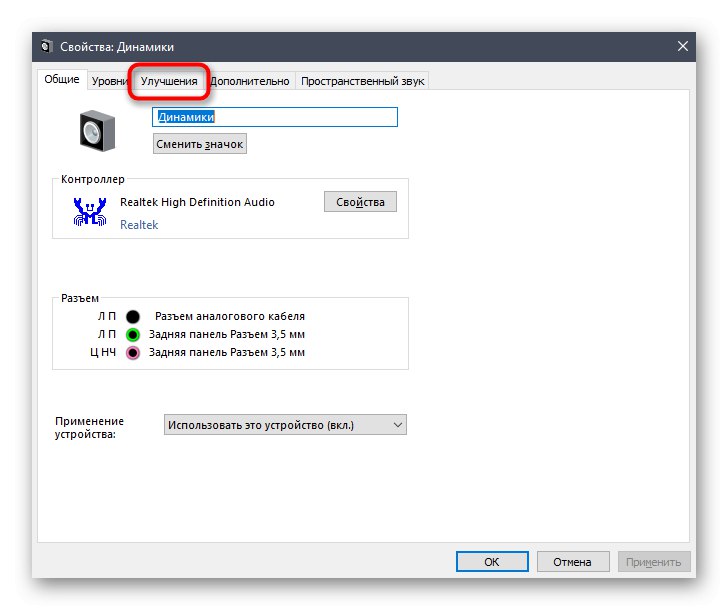
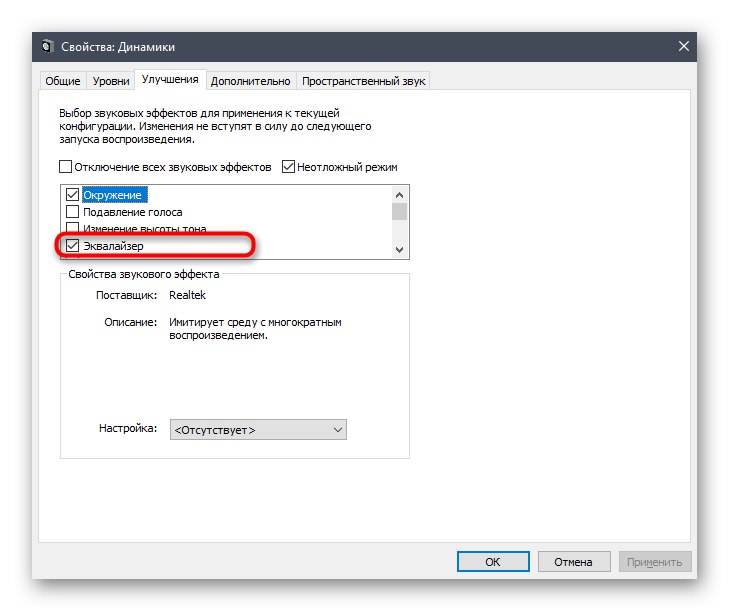
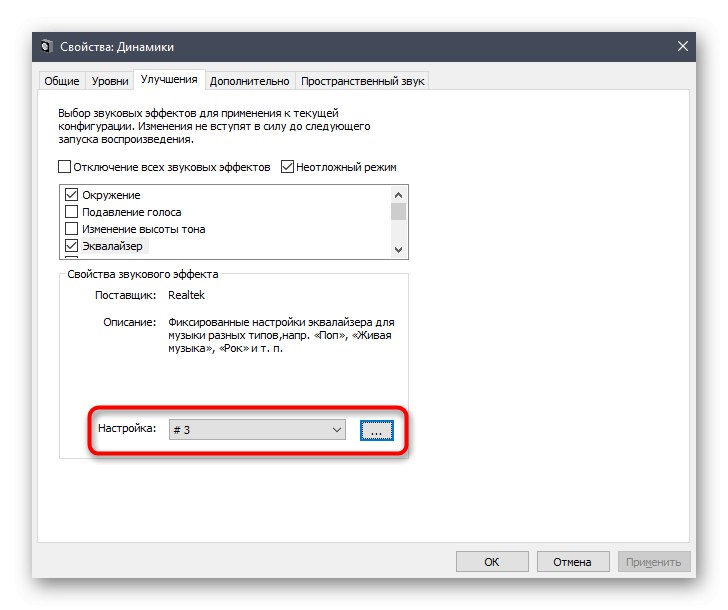
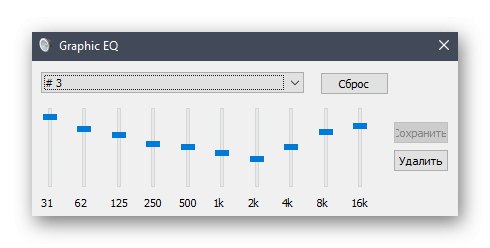
Като част от днешния материал, ние анализирахме три начина за активиране на еквалайзера в Windows 10. Както можете да видите, почти всички те са универсални, но имат различни нива на функционалност.